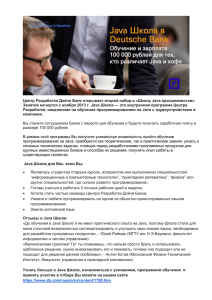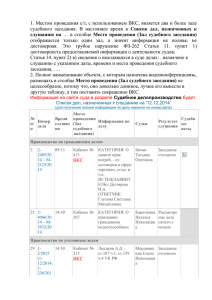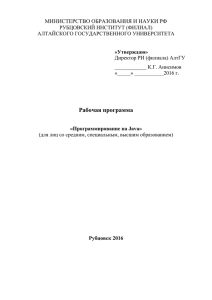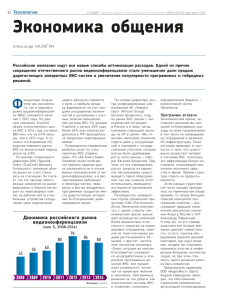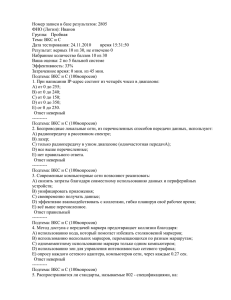Инструкция по подключению к видеоконференции в пассивном
реклама
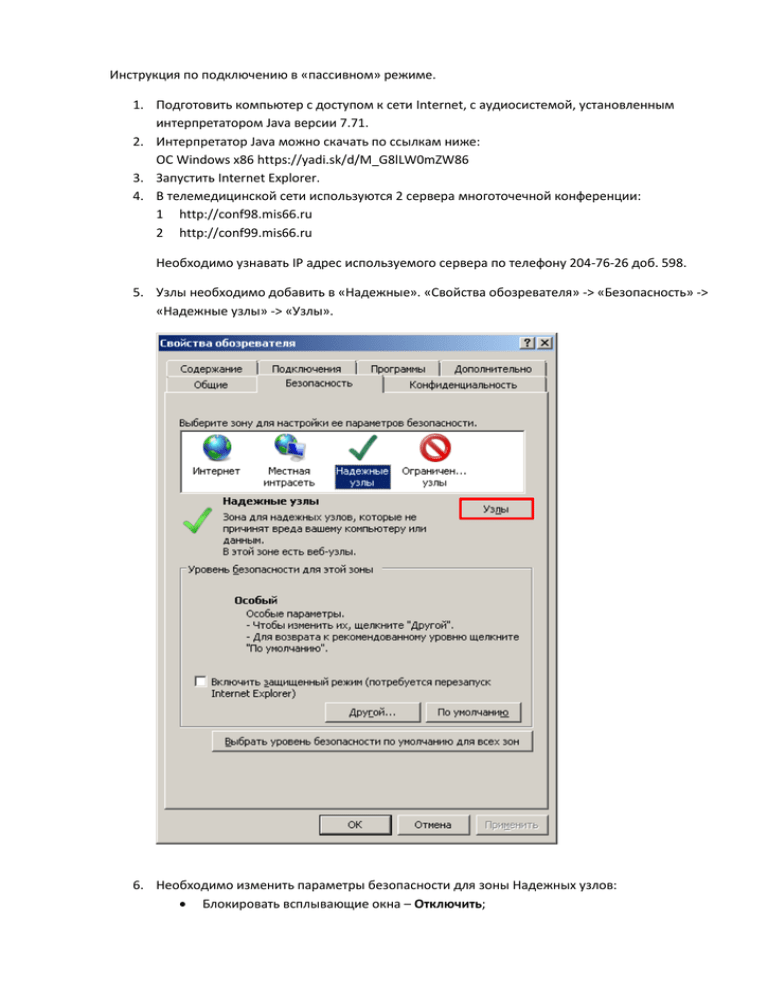
Инструкция по подключению в «пассивном» режиме. 1. Подготовить компьютер с доступом к сети Internet, с аудиосистемой, установленным интерпретатором Java версии 7.71. 2. Интерпретатор Java можно скачать по ссылкам ниже: ОС Windows x86 https://yadi.sk/d/M_G8lLW0mZW86 3. Запустить Internet Explorer. 4. В телемедицинской сети используются 2 сервера многоточечной конференции: 1 http://conf98.mis66.ru 2 http://conf99.mis66.ru Необходимо узнавать IP адрес используемого сервера по телефону 204-76-26 доб. 598. 5. Узлы необходимо добавить в «Надежные». «Свойства обозревателя» -> «Безопасность» -> «Надежные узлы» -> «Узлы». 6. Необходимо изменить параметры безопасности для зоны Надежных узлов: Блокировать всплывающие окна – Отключить; 7 Выполнять сценарии приложений Java – Включить; Показывать видео и анимацию на веб-странице, не использующей внешний видеопроигрыватель – Включить; Включить элементы ActiveX. На открывшейся странице перейти на вкладку «Streaming». 8 В поле «Sign-in name» ввести название ЛПУ русскими буквами. Возможно сокращенное название, например: «Артинская ЦРБ». Регистр не важен. По этому имени происходит идентификация участников. В связи с техническим ограничением максимального числа участников в «пассивном» режиме равным 40, в одном ЛПУ должны подключать только один компьютер для просмотра. 9 По телефону 204-76-26 доб. 598 уточнить номер ВКС для подключения и PIN код для доступа. 10 В поле «Conference ID» ввести номер ВКС. 11 В поле «PIN» ввести PIN код для доступа. 12 Нажать на кнопку «Stream this conference» 13 Откроется окно ВКС. 1 2 4 3 14 Если при загрузке страницы в поле №1 отсутствует видео, то необходимо скачать видеокодек, перейдя по ссылке (http://conf98.mis66.ru/cisco_video_decoder.msi , http://conf99.mis66.ru/cisco_video_decoder.msi), которая находится ниже поля. 15 После установки видеокодека необходимо перезагрузить компьютер и повторить действия 2-9. 16 При двойном щелчке, окно разворачивается на весь экран. 17 Поля №2 предназначено для отображения контента, передаваемого в ВКС. 18 Поле №3 исполняет роль чата, где можно писать свои вопросы. 19 В поле №4 отображается список ЛПУ, которые просматривают трансляцию ВКС. Поэтому необходимо указывать название ЛПУ в поле «Sign-in name», чтобы можно было идентифицировать ЛПУ, задавшее вопрос. 20 Поля 2-4 являются Java апплетами. 21 В случае высокого уровня безопасности Java может происходить блокировка апплета. 22 Для исправления ошибки блокировки апплета необходимо снизить уровень безопасности Java для уровня «Medium». И применить настройки. 23 Для применения настроек, необходимо перезагрузить браузер.